今天为你们带来的文章是关于闲鱼APP的,你们知道闲鱼发布的宝贝怎么设置用闲鱼币抵扣吗?下文小编就为各位带来了闲鱼设置发布的宝贝用闲鱼币抵扣的方法,让我们一同来下文看看吧。
闲鱼发布的宝贝怎么设置用闲鱼币抵扣?闲鱼设置发布的宝贝用闲鱼币抵扣的方法
打开闲鱼,进入首页,选择我的-领闲鱼币
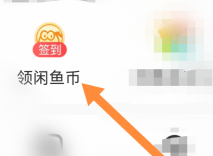
进入闲鱼币功能后选择下方的闲鱼币抵扣版块
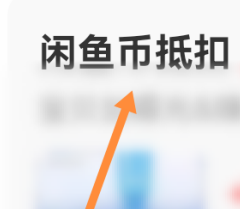
进入闲鱼币抵扣页面后,选择需要抵扣的宝贝和比例,设置闲鱼币抵扣完成
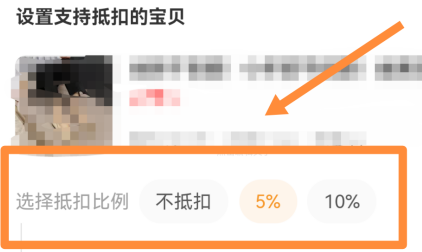
以上就是给大家分享的闲鱼设置发布的宝贝用闲鱼币抵扣的方法,更多精彩教程尽在。
今天为你们带来的文章是关于闲鱼APP的,你们知道闲鱼发布的宝贝怎么设置用闲鱼币抵扣吗?下文小编就为各位带来了闲鱼设置发布的宝贝用闲鱼币抵扣的方法,让我们一同来下文看看吧。
闲鱼发布的宝贝怎么设置用闲鱼币抵扣?闲鱼设置发布的宝贝用闲鱼币抵扣的方法
打开闲鱼,进入首页,选择我的-领闲鱼币
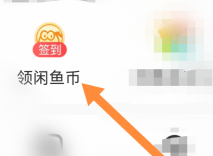
进入闲鱼币功能后选择下方的闲鱼币抵扣版块
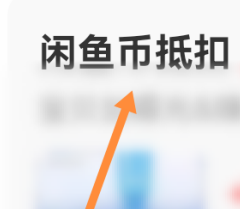
进入闲鱼币抵扣页面后,选择需要抵扣的宝贝和比例,设置闲鱼币抵扣完成
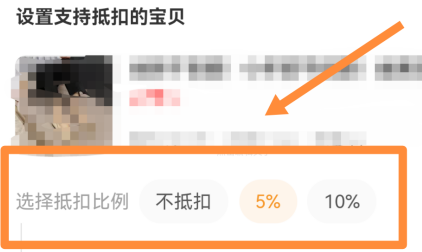
以上就是给大家分享的闲鱼设置发布的宝贝用闲鱼币抵扣的方法,更多精彩教程尽在。
全部评论
本站所有软件来自互联网,版权归原著所有。如有侵权,敬请来信告知,我们将及时撤销。
93软件园提供更安全的安卓软件下载、安卓游戏下载、全体成员欢迎您来到本站!
Copyright © 2019-2024 xz93.com, All Rights Reserved. 鄂ICP备2022012327号-4